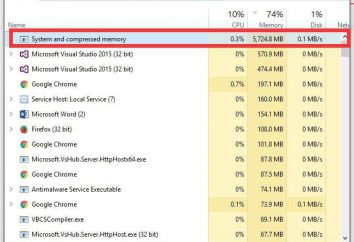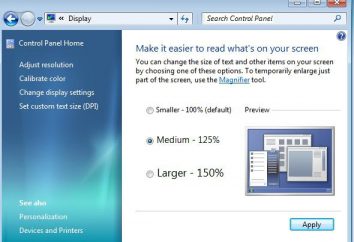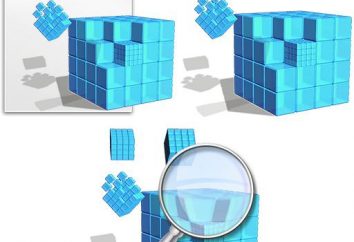Jak zmienić rozdzielczość ekranu na „windose 7”: pełne instrukcje
Więc dzisiaj będziemy próbować radzić sobie z wami, jak zmienić rozdzielczość ekranu na „windose 7”. W rzeczywistości, tutaj jest tak wiele scenariuszy. I dlatego omówimy z Tobą każdą sprawę, która może zajmować się tylko z powiększeniem na komputerze. Po tym wszystkim, zmienić rozdzielczość ekranu „windose 7” może być na wiele sposobów. Tu i gry i ustawienia przeglądarki i systemu i obrazy. Niech szybko zabrać się do studiowania problemu. 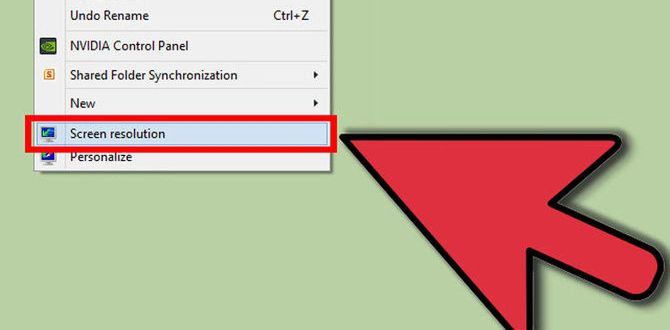
na zdjęciach
Zacznijmy, że zobaczymy jak zmienić rozdzielczość ekranu na „windose 7” podczas oglądania obrazów lub zdjęć. W rzeczywistości jest to dość ciekawe i proste pytanie.
Jeśli zdecydujesz się na zwiększenie podglądu obrazu, a następnie po prostu obrócić kółko myszy. To samo się robi, aby zmniejszyć rozmiar. W kierunku „push” – wzrost w „on” – redukcji. Nic trudnego. Z tym wszystkim ustawienia systemu pozostaną takie same.
Aby powiększyć obraz jako całość, będzie musiał uciekać się do dodatkowych aplikacji. Na przykład, Picture Manager. Otwierają plik obrazu, a następnie wybierz „Edit” – „resize”. Zmień ustawienia, zapisz – i wszystkie problemy zostały rozwiązane.
przeglądarka
Teraz konieczne jest, aby zastanowić się, jak zmienić rozdzielczość ekranu na „windose 7” podczas korzystania z Internetu. Jest to bardzo ważna kwestia, która jest przedmiotem zainteresowania wielu użytkowników. Jednak tutaj istnieje wiele alternatywnych podejść. Co to jest? Teraz dowiadujemy się o nich. 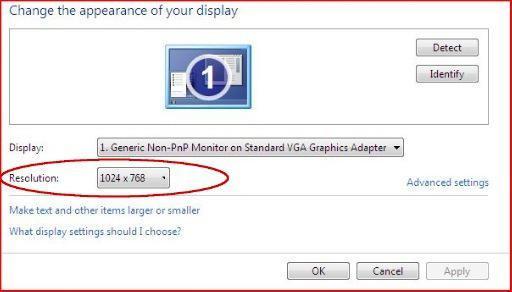
Natychmiast należy zauważyć, że zbliżanie / oddalanie ustawień systemowych w przeglądarce „systemów operacyjnych” są takie same. Oznacza to, że wszystkie ikony pulpitu i inne elementy nie zmieniają swojego rozmiaru. Zmiany będą miały wpływ jedynie przeglądarkę. Teraz możemy zobaczyć, co będziemy robić.
Jeśli myślisz, jak zmienić rozdzielczość ekranu na „windose 7” w przeglądarce, można nacisnąć klawisz Ctrl, a następnie obrócić kółko myszy. „Na własną rękę” – zwiększa rozmiar, „the” – zmniejsza. Nic trudnego. Ponadto, trzymając ten sam przycisk, można spróbować ponazhimat na „+” i „-” na klawiaturze tsifirnoy po prawej stronie. Są one, odpowiednio, przybliżać i oddalać. Nadal można przejść do opcji przeglądarki , a tam zobaczyć sekcję „display” lub „Zoom”. Wykazujący wartość procentową, a następnie zapisać zmiany. To wszystko. Nic trudne lub specjalny. Ponieważ zadaniem poradzi sobie nawet początkujący użytkownik. Cóż, mamy cię na pytanie, jak zmienić rozdzielczość ekranu na „windose 7” podczas gry.
zabawki
Teraz patrzymy na was, nasze pytanie z punktu widzenia jest ważne dla tzw graczy. Ważne jest dla nich, aby wiedzieć, jak zmienić rozdzielczość ekranu na „windose 7”, z komfortem zabawek. Ta opcja jest zazwyczaj bardzo ważny podczas wyświetlania grafiki. 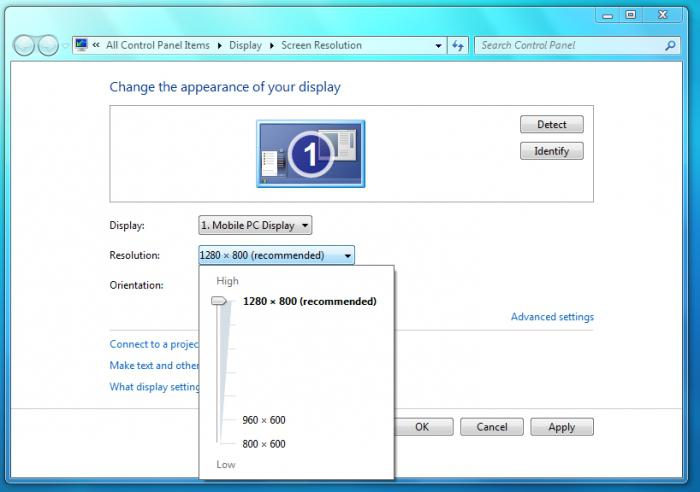
Należy zauważyć, że tutaj nie będzie mieć wpływu na ustawienia systemowe. Zamiast tego, wszystkie zmiany będą miały wpływ tylko grę. A ten, w którym jesteś w tej chwili. Uruchom aplikację, a następnie odwiedzić tzw opcję. Oni znaleźć „grafika” lub istniejącego elementu „Rozwiązanie”. Wystawiać jej niezbędne dane i zapisać zmiany. To jest to – problem rozwiązany. Ale teraz stoi, aby omówić z wami bardziej interesującym i ważnym pytaniem jest już do systemu operacyjnego.
dla systemu
Postaramy się odpowiedzieć jak zmienić rozdzielczość ekranu na „windose 7”. Maksymalna, domu lub jakakolwiek inna wersja – to nie ma znaczenia. Po wszystkie ustawienia są absolutnie identyczne.
Aby poradzić sobie z zadaniem, kliknij pusty obszar na pulpicie, kliknij prawym przyciskiem myszy. Teraz wybierz w menu, które zostanie otwarte, „Rozwiązanie”. Przed wyskoczyć przez okno, które będą poruszać specjalnego suwaka. To on jest odpowiedzialny za ustalanie skali systemu. To wszystko. Odsłonić to, co jest dla Ciebie, a następnie zapisać zmiany. Wszelkie problemy lub niewyjaśnione chwile.